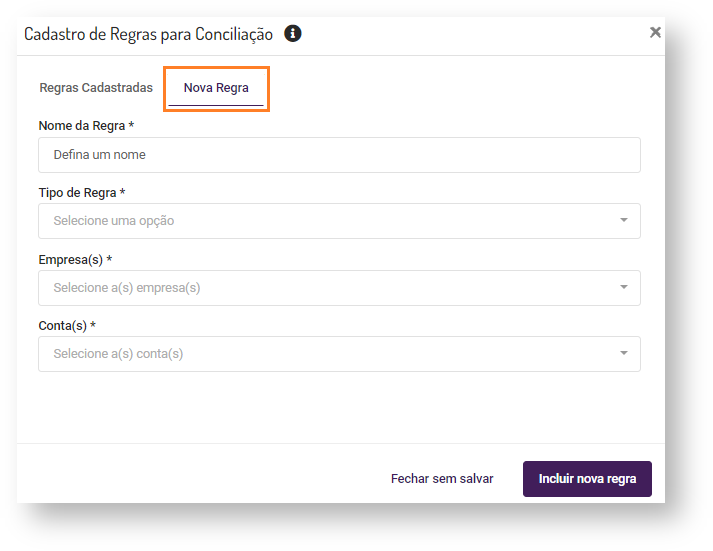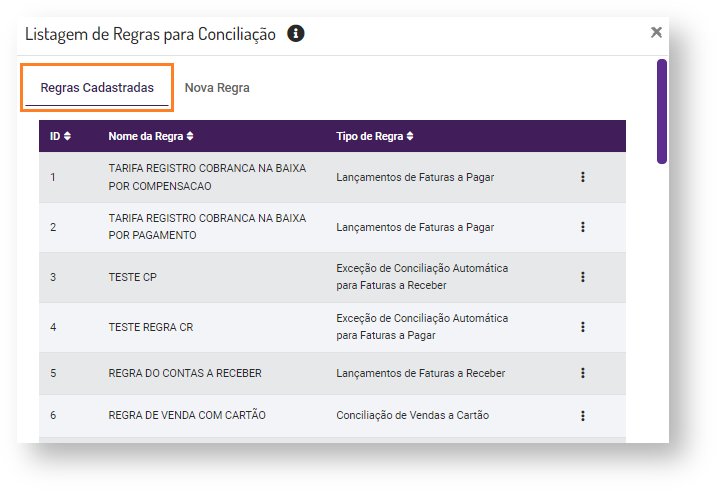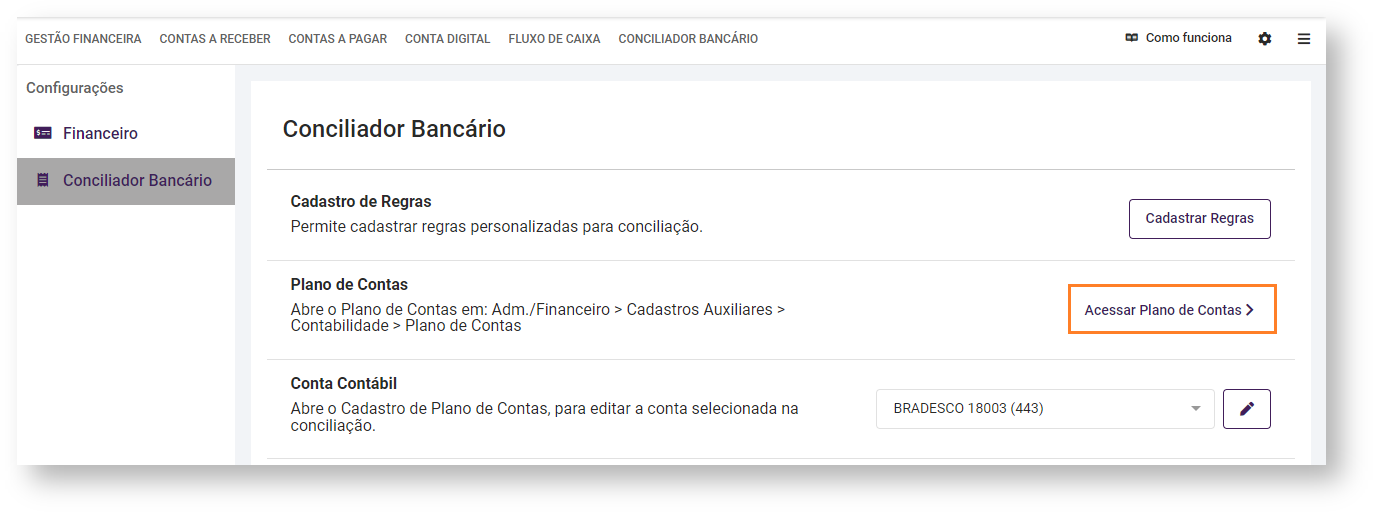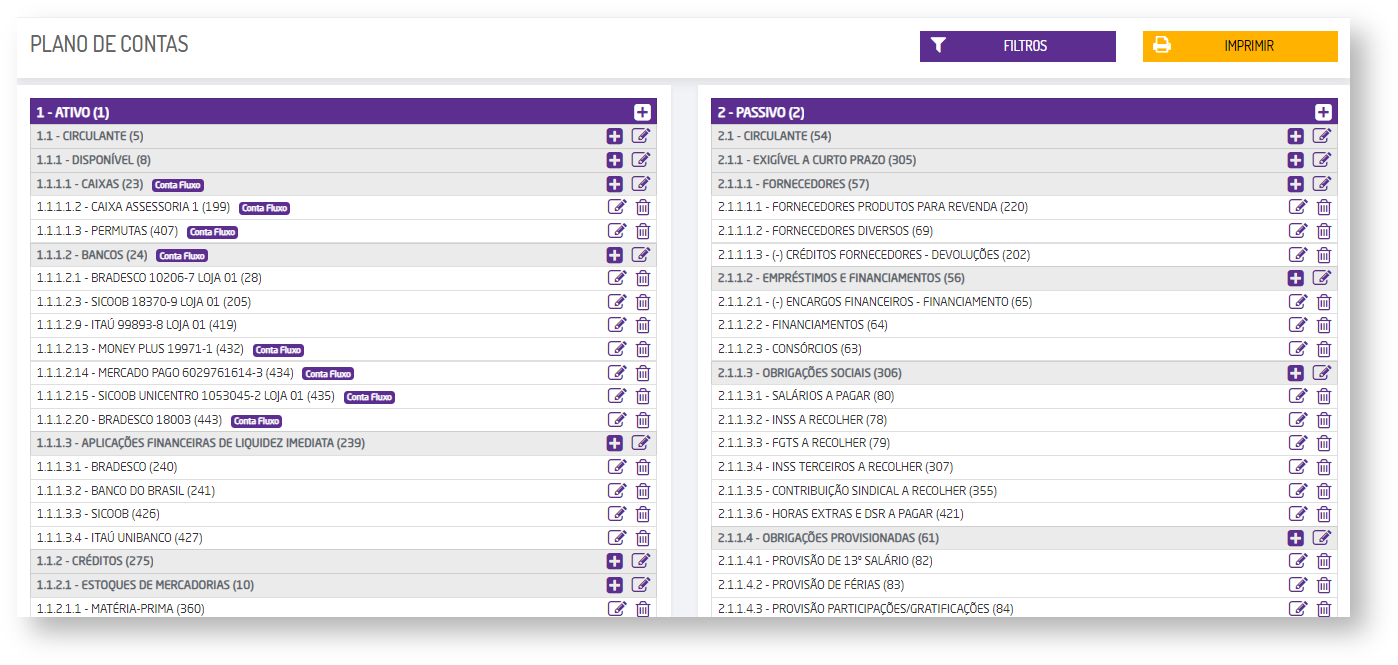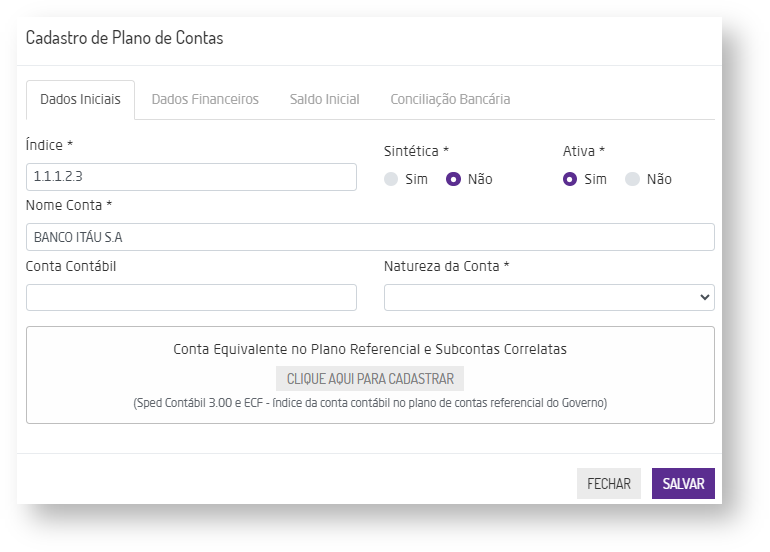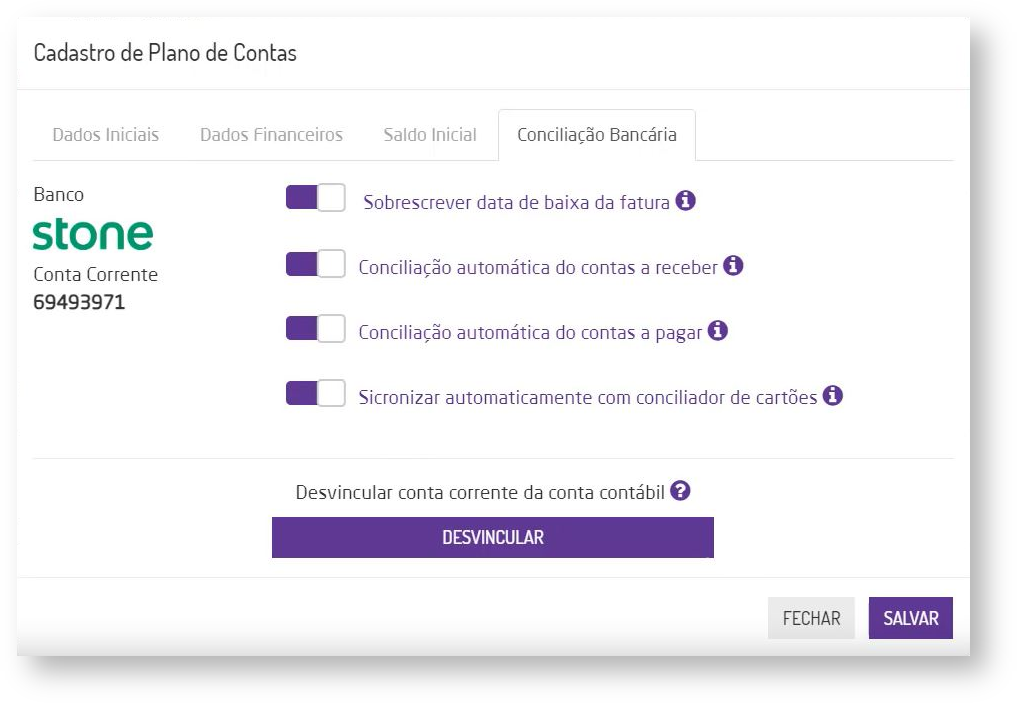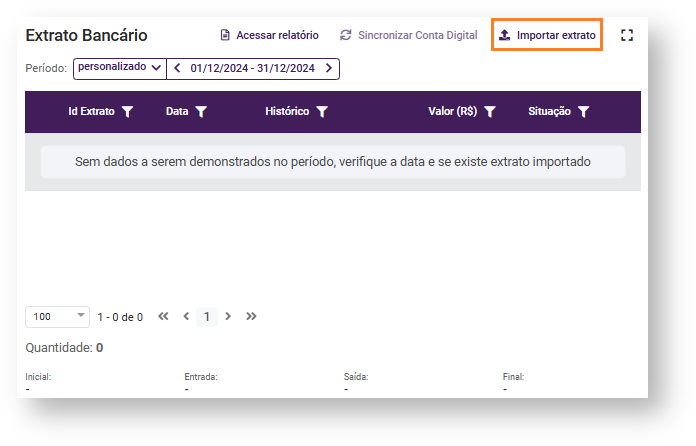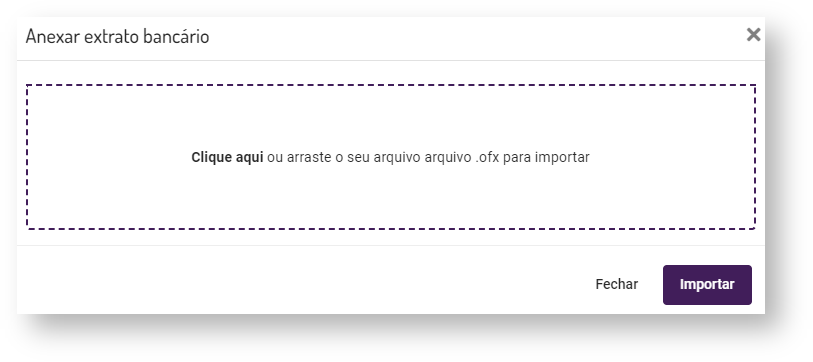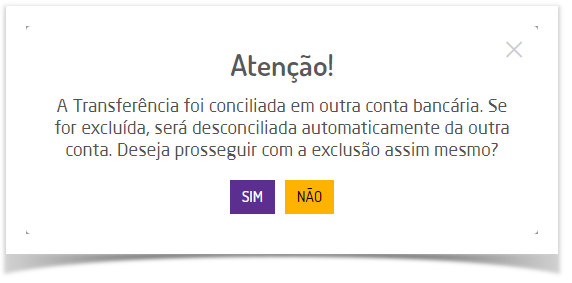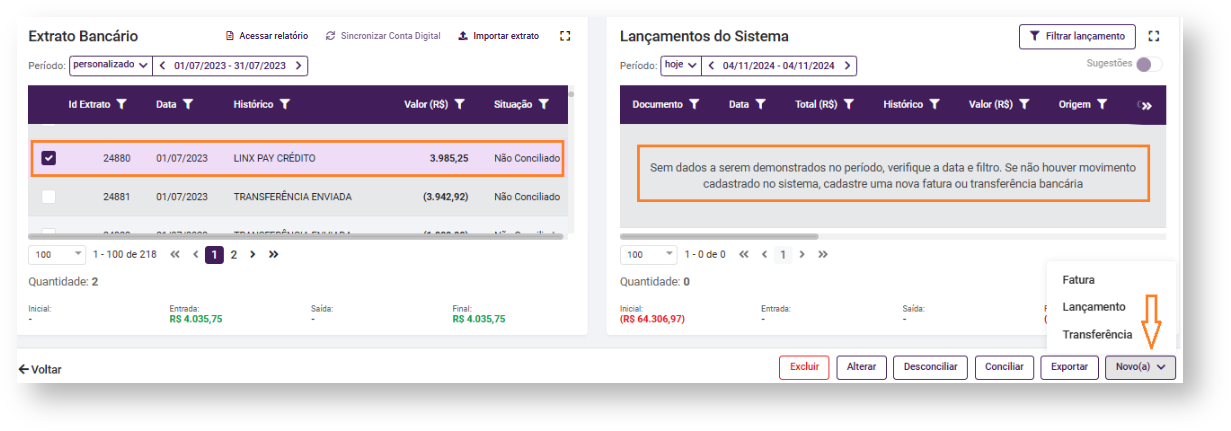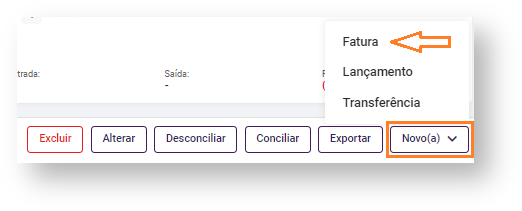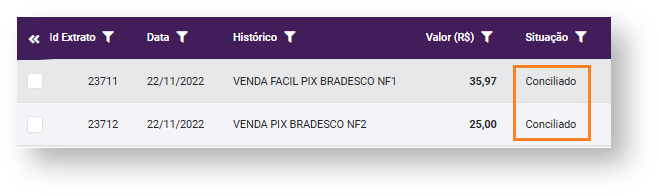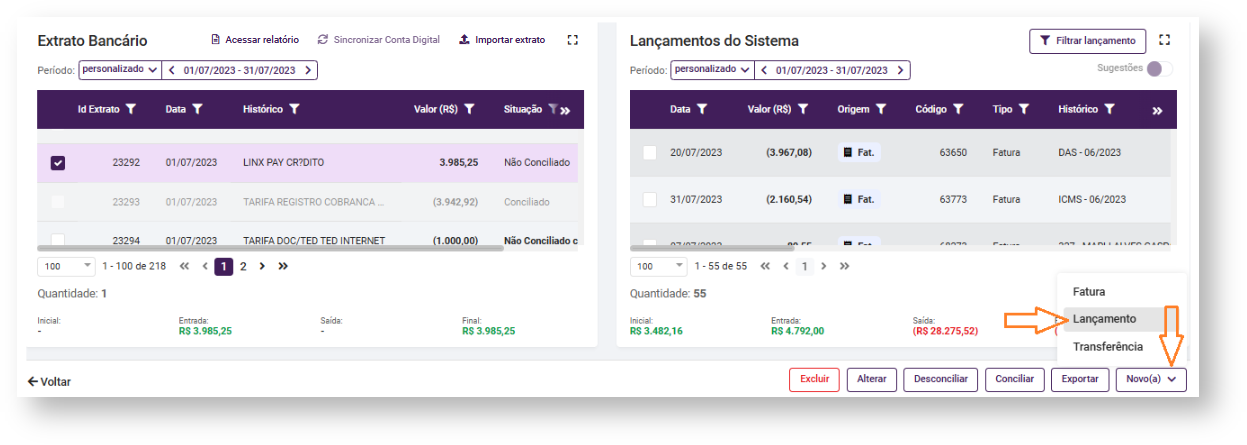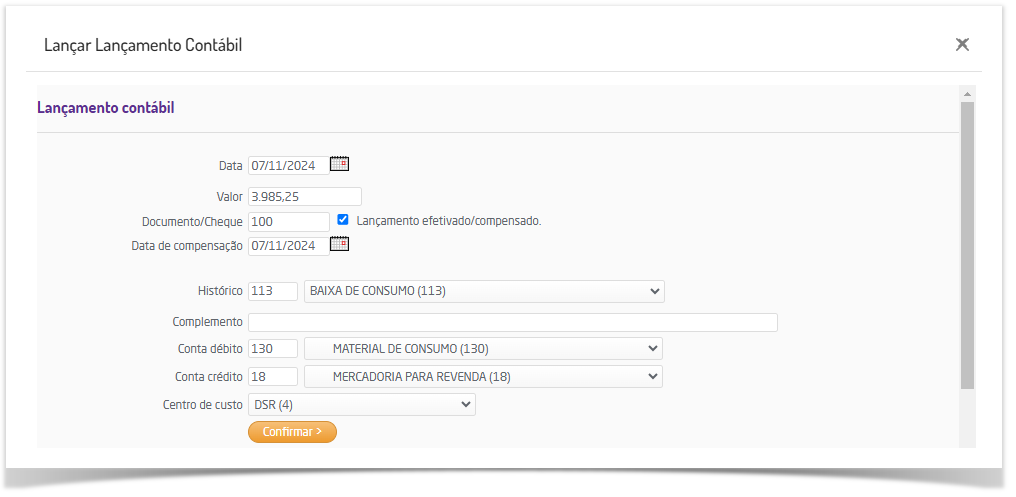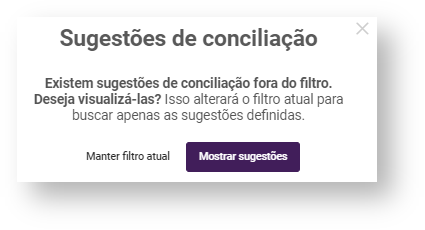O que é o Conciliador Bancário?
O Conciliador Bancário verifica e concilia os dados financeiros da empresa com o extrato bancário, garantindo saldos consistentes e melhor controle financeiro, facilitando o gerenciamento de contas com informações mais precisas para decisões estratégicas.
Acesse Adm./Financeiro > Tesouraria e, em seguida, selecione "Conciliador Bancário" para ter acesso a várias funcionalidades, como:
- Importação de extratos (OFX)
- Conciliação automática com o ERP
- Conciliação de faturas abertas e pagas, e de transferências entre contas
- Sugestão de lançamentos do ERP semelhantes ao extrato
- Baixa automática de faturas
- Lançamento rápido de faturas e transferências
- Configuração de regras para lançamentos recorrentes
- Relatório de extrato no ERP
▶️ Aperte o play e confira!
Permissões de Acesso
Para acessar a rotina do Conciliador Bancário, é necessário habilitar previamente as permissões de acesso. Primeiro, acesse: Empresa > Segurança > Configurar usuários > Grupo Tesouraria > ative o parâmetro "Conciliação Bancária".
No mesmo caminho citado acima, localize o grupo "Conciliador" > em "Permissões Gerais do Grupo Conciliador > ative o parâmetro "Acesso ao Conciliador".
Parâmetro de permissão de acesso ao Conciliador Bancário
Parâmetro de permissão de acesso ao Conciliador Bancário
Para dúvidas de como acessar e configurar as permissões de usuário, clique aqui.
Configurações
Antes de iniciar a conciliação bancária, é necessário realizar algumas configurações no sistema, como o Cadastro de Regras e a Configuração/Vinculação da Conta Contábil.
Seguindo essas etapas, o sistema estará configurado para otimizar a conciliação bancária e a contabilidade da empresa.
Cadastro de Regras
É importante destacar que o sistema possui diferentes tipos de regras:
- Regras padrões: São regras padrões do sistema, aplicadas automaticamente a todos os usuários do Conciliador Bancário.
- Regras específicas para a conciliação de pagamentos com cartões: Para mais informações, confira o tópico "Conciliação de Faturas de Cartão" neste mesmo manual.
- Regras personalizadas: Permitem cadastrar regras de acordo com suas necessidades. Essas regras podem ser configuradas para filtrar transações ou executar ações específicas dentro do sistema, por exemplo.
Portanto, o Cadastro de Regras é uma ferramenta que automatiza o processo de conciliação bancária, permitindo a personalização das validações para garantir a correspondência entre o extrato bancário e o Microvix.
O cadastro de regras personalizadas está disponível somente no conciliador bancário.
Dessa forma, no primeiro acesso, será necessário cadastrar uma nova regra personalizada.
Configuração/Vinculação da Conta Contábil
Além disso, para a conciliação automática é indispensável que a conta bancária esteja previamente cadastrada no Plano de Contas. Ou seja, quando a configuração do Plano de Contas está ativada, o sistema faz a conciliação automaticamente, vinculando os valores de contas a receber e contas a pagar de forma automática, sem necessidade de intervenção manual.
A criação da conta bancária no plano de contas pode ser feita através da configurações do Conciliador Bancário acessando Menu > Adm./Financeiro > Gestão Financeira > aba "Configurações" > sub-aba "Conciliador Bancário".
O acesso ao Plano de Contas também está disponível em Adm./Financeiro > Cadastros Auxiliares > Contabilidade > Plano de Contas.
Caso não tenha uma conta contábil cadastrada para a conta bancária em questão, realize o cadastro da mesma e depois disso basta acessá-la na tela inicial do conciliador através da identificação cadastrada.
A conta bancária deverá ter a mesma identificação do extrato bancário que for importado no conciliador, a fim de facilitar a identificação.
Configurar e Vincular Conta Contábil
Com uma conta cadastrada no sistema, o próximo passo é realizar a configuração e vinculação de uma Conta Contábil.
Acessando a Rotina
Ao acessar Menu > Adm./Financeiro > Gestão Financeira > Conciliador Bancário, a tela inicial da rotina exibirá as contas bancárias cadastradas, sendo possível filtrar por empresa ou pela conta bancária desejada.
Selecione a conta bancária desejada no campo "EMPRESA".
Este campo permite selecionar uma empresa específica. Com base nessa escolha, o sistema exibirá as contas bancárias cadastradas no plano de contas dessa empresa. Portando, ao selecionar uma empresa, o sistema filtra e exibe apenas as contas bancárias vinculadas a ela.
O próximo passo é importar o extrato bancário.
Importação do Extrato Bancário
Primeiro, para baixar o extrato bancário, basta acessar sua conta corrente no Internet Banking e fazer o download no formato OFX.
Dica
Importação Automática - Conta Digital
Com a Conta Digital Integrada, não é preciso importar o extrato manualmente, pois o sistema realiza essa tarefa automaticamente por meio da integração com o banco.
Após importar o arquivo OFX, o sistema realizará o processamento das informações e em seguida apresentará a tela de conciliação:
O sistema, por padrão, já listará automaticamente os lançamentos de todas as empresas vinculadas ao banco selecionado. Dessa forma, será possível visualizar todas as movimentações relacionadas ao banco escolhido, independentemente da empresa.
E para visualizar rapidamente a evolução da conciliação bancária, tanto no contexto geral quanto em períodos específicos, a tela exibe as seguintes informações:
Percentual da conta (% da conciliação geral): Exibe a porcentagem total de conciliações realizadas para a conta bancária em relação a todas as conciliações registradas no sistema.
Percentual do período: Exibe a porcentagem das conciliações realizadas apenas no período selecionado. Ou seja, esse valor reflete a performance da conciliação dentro do intervalo de tempo escolhido.
- Data da última importação.
Status "Em Processamento"
Em alguns casos, ao acessar o Conciliador Bancário e importar um extrato, o sistema exibirá o status "Em Processamento". Ou seja, enquanto o processamento está em andamento não será possível realizar nenhuma ação nas transações.
Nesta situação, é necessário aguardar a conclusão do processamento para prosseguir.
Tela de Conciliação: grupo "Extrato Bancário"
No grupo Extrato Bancário, é possível importar extratos, gerar relatórios, definir o período de visualização e filtrar lançamentos por situação. A página exibe o saldo inicial, entradas e saídas de valores, e calcula o saldo final, assim como o número de lançamentos no período e a situação (conciliado ou não).
Essas funcionalidades facilitam a gestão e conciliação financeira.
Tela de Conciliação: grupo "Lançamentos do Sistema"
O grupo "Lançamentos do Sistema" exibe registros financeiros criados no ERP Microvix, como faturas, pagamentos e transferências, usados para conciliação com o extrato bancário. Eles representam transações realizadas pela empresa e são usados para conciliação com o extrato bancário.
É possível filtrar lançamentos por vários critérios e visualizar informações como número do documento, data, valor total (incluindo descontos, juros e taxas) e status da fatura, a apresentação pode ser configurada através das colunas a serem exibidas no botão"Personalizar Colunas"
As colunas serão listadas com um padrão definido pelo sistema vale destacar que é possível ordenà-las clicando no ícone para arrastar para baixo ou para cima e assim definir a ordem em que serão exibidas.
É permitido realizar a busca por uma coluna, preenchendo o nome no campo "Pesquise por uma coluna".
Outra funcionalidade que foi desenvolvida é a possíbilidade de remover algumas colunas, clicando sobre o botao deslizante ´para que seja retirada da visualização, no entanto é importante se atentar as colunas que estão como Padrão, nesse caso elas não podem ser removidas, apenas ordenadas. Feito isso, para que as alterações sejam aplicadas clique no botão "Salvar".
Para desfazer as modificações clique em "Restaurar padrão" isso fará com que o sistema traga novamente sem nenhuma alteração. Ao clicar no botão "Ativar todas" o sistema aplica a exibição de todas as colunas variáveis, dispensando a necessidade de habilitar uma a uma no botão deslizante.
Tela de personalização de colunas
Consulte aqui a explicação completa sobre os campos e funcionalidades da página de Conciliação:
- Conta Bancária: Neste campo, será possível selecionar a conta bancária desejada, sendo permitido selecionar apenas uma conta bancária por vez (somente serão exibidas as contas bancárias configuradas como "Sim" em Adm./Financeiro > Cadastros Auxiliares > Contabilidade > Plano de Contas > clique em editar > clique na aba Financeiro > selecione a Conta Fluxo e a Conta Bancária como "Sim").
- Empresa: Neste campo, por padrão, estarão selecionadas todas as empresas vinculadas ao banco escolhido e que estão com acesso permitido para o usuário logado (informado em Empresa > Segurança > Permissão de Usuário).
- Caso queira visualizar os lançamentos de apenas algumas empresas, poderá remover manualmente as seleções conforme necessário.
- Campos informativos:
- Conciliado: Será exibido o percentual de dados do extrato bancário que estão com a situação "Conciliado".
- Último Lanç. Importado: Este campo informa a data do último extrato bancário importado.
- Ícone ocultar: No canto superior esquerdo da tela, clicando no ícone de olho poderá ocultar os seguintes dados: Saldo Inicial, Entrada, Saída, Saldo Final e Número da Conta. Os valores das colunas (valor, desconto, multa, juros, tarifa de cartão, e total) permanecem visíveis nas tabelas de extrato e lançamentos.
- Excluir: Na tabela "Extrato" e na tabela "Lançamentos", é possível selecionar e excluir apenas itens que não estiverem conciliados.
- Alterar: Ao clicar neste botão, poderá alterar uma conciliação.
- Desconciliar: Na página de conciliação, basta selecionar um lançamento com o status "Conciliado" e clicar em "Desconciliar" disponível no rodapé da página.
- Confira mais detalhes no tópico abaixo "Desconciliação".
- Conciliar: Esta opção estará disponível apenas quando forem listadas sugestões de conciliação.
- Exportar: Para exportar as informações do Extrato Bancário e Lançamento Sistema conforme exibidas na tela, clique neste botão e escolha a opção desejada. Após, clique novamente em "Exportar".
- Novo(a): Clicando neste botão poderá realizar o lançamento manual de faturas a receber ou a pagar, lançamento contábil ou transferências.
Existe ainda a opção "Replicar", que permite sincronizar automaticamente os filtros de data entre os grupos de Extrato e Lançamentos, facilitando a aplicação rápida de filtros, evitando a necessidade de ajustar manualmente os períodos em cada um dos grupos. Assim, ambos os grupos exibem as informações referentes ao mesmo período.
Essa ação poderá ser feita para replicar o período do:
- Grupo Extrato para o grupo Lançamentos;
- Grupo Lançamentos para o grupo Extrato.
Dica
Ao clicar em um lançamento que já foi conciliado, na tabela de Lançamentos, o sistema localiza automaticamente o item correspondente na tabela de Extrato, mesmo que ele esteja fora do período atualmente filtrado. Isso permite visualizar rapidamente as duas partes da conciliação, facilitando a conferência de dados, especialmente quando os lançamentos e os extratos possuem datas diferentes.
Desconciliação
A desconciliação bancária é o processo de desfazer a conciliação de uma transação para corrigir erros ou inconsistências, como valores errados ou lançamentos duplicados, por exemplo.
Na página de conciliação, basta selecionar um lançamento com o status "Conciliado" e clicar em "Desconciliar" disponível no canto inferior direito da tela.
Antes de realizar uma desconciliação, certifique-se de avaliar os impactos descritos abaixo.